カード決済の払い戻しをする
Square(スクエア)経由で請求書を発行し、カード決済されたご請求の払い戻し方法をご説明します。❶支払登録済みの利用明細画面を開き、画面右上の支払情報をクリック。❷支払情報の詳細が表示されたら「払い戻す」をクリック。* この時「削除する」はクリック
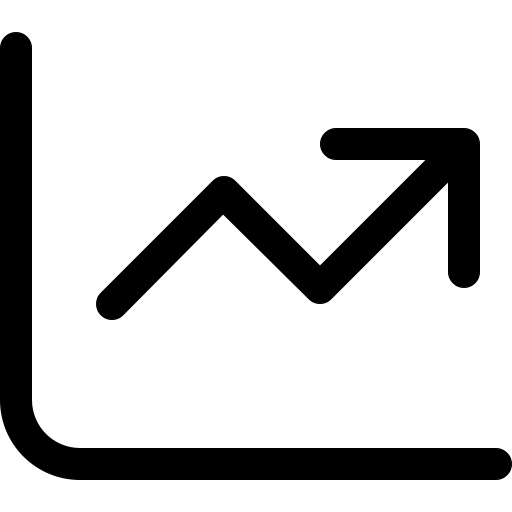
Square(スクエア)経由で請求書を発行し、カード決済されたご請求の払い戻し方法をご説明します。❶支払登録済みの利用明細画面を開き、画面右上の支払情報をクリック。❷支払情報の詳細が表示されたら「払い戻す」をクリック。* この時「削除する」はクリック
発行済み・送信予約済みの請求書を取り消す方法をご説明します。ご注意くださいシェリーからではなく、Squareのアカウントから直接請求書の取り消しを行うと、シェリーの画面には反映されません(取消をしてもシェリーの画面上は「請求書発行済み」のまま)。操作は必ずシェリーから行って
Square(スクエア)経由で請求書を送付することができます。請求書はメールで送られ、カード決済をしていただけます。ご来店いただかなくても決済ができるため、送迎利用の方やチケットのお支払いなどでご活用いただけます。事前にご確認ください●Square連携 請求書を送付
スクエア連携済みの方は、会計画面からスクエア決済ができるようになります。事前にご確認ください●スクエアの連携 連携方法はこちらのページをご覧ください。Squareターミナルでの決済方法❶予約詳細ページから「会計する」をクリック。
予約のデータを元に売上レポートが自動で作成されます。日々の売上や、今月の売上見込みを確認することができます。事前にご確認ください(売上レポートを利用するために)⚫︎メニューの登録 売上情報を正しく管理するために、メニューの登録をしておきましょう。登録方法は、こちらのページを
予約のデータを元に売上レポートが自動で作成されます。多店舗運営されている場合は、店舗別の売上を確認することができます。❶トップ画面右上の「すべての機能をみる」をクリックします。❷画面をスクロールし、売上の管理の「店舗別売上表」をクリックします。
予約のデータを元に売上レポートが自動で作成されます。スタッフ別の売上の確認方法をご説明します。❶トップ画面右上の「すべての機能をみる」をクリックします。❷画面をスクロールし、売上の管理の「スタッフ別売上表」をクリックします。❸スタッフ別の売上
予約のデータを元に売上レポートが自動で作成されます。メニュー別の売上の確認方法をご説明します。❶トップ画面右上の「すべての機能をみる」をクリックします。❷画面をスクロールし、売上の管理の「メニュー別売上表」をクリックします。❸メニュー別の売上
予約のデータを元に売上レポートが自動で作成されます。オプション別の売上の確認方法をご説明します。❶トップ画面右上の「すべての機能をみる」をクリックします。❷画面をスクロールし、売上の管理の「オプション別売上表」をクリックします。❸オプション別
予約やチケットの支払の登録方法をご説明します。売上管理を利用するためには、支払を登録する必要があります。売上管理は日々の売上やメニューごとの売上も把握できるので、経営戦略にお役立てください。事前にご確認ください⚫︎メニューの登録 売上情報を正しく管理するために、メニ